Creare un account Apple Developer per pubblicare la tua app sull'App Store
Aggiornato il 13. agosto 2025 da Jan Bunk

Ora che hai creato la tua app con app-control-panel.com per pubblicare la tua applicazione sull'App Store di Apple devi avere un account Apple per sviluppatori. Abbiamo già spiegato perché è importante creare un proprio account di sviluppatore e perché non dovresti condividerlo con altre persone. Vediamo quindi come iscriverti al programma Apple Developer.
Per iniziare, visita la pagina di registrazione qui: Iscriviti all'Apple Developer Program
Inizia il processo cliccando su "Inizia la registrazione".
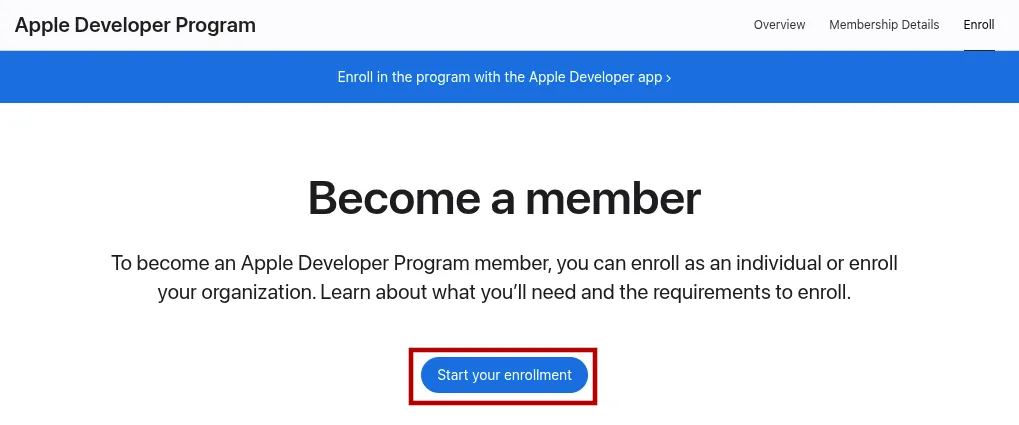
Ora accedi al tuo account Apple o creane uno nuovo se non ne hai ancora uno.
Se ti viene chiesto di abilitare l'autenticazione a due fattori, clicca qui. Sotto "Sicurezza account", segui i passaggi per abilitare l'autenticazione a due fattori. Di solito si tratta di verificare il tuo numero di telefono e l'indirizzo e-mail. Poi torna alla pagina di registrazione usando il link sopra.
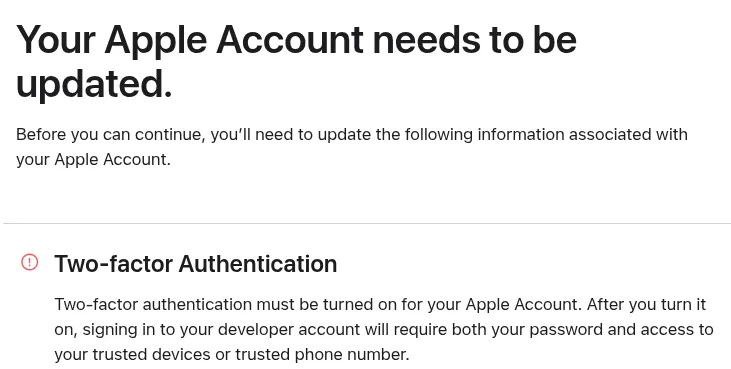
Ora compila i tuoi dati personali. Poi clicca sul pulsante continua in basso a destra.
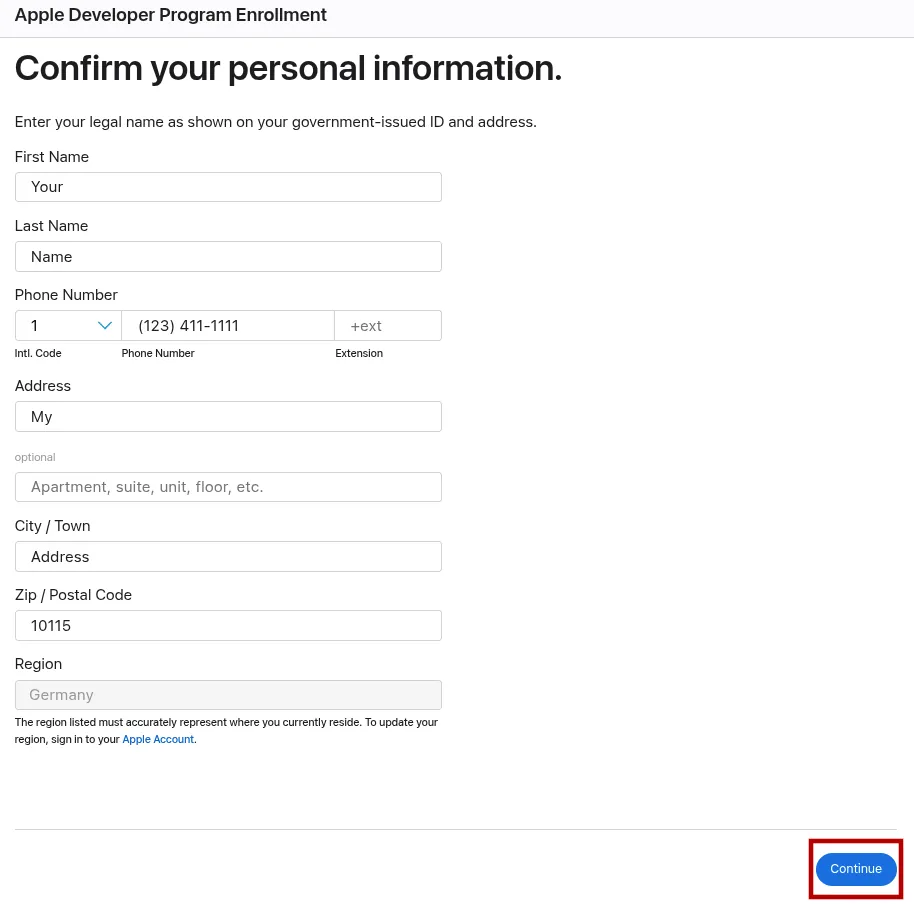
Seleziona il tipo di entità. Se non sei sicuro se registrare un account come individuo o per la tua azienda, registrane uno per la tua organizzazione (purché sia una persona giuridica come LTD, LLC o simili).
Vantaggi degli account sviluppatore Apple aziendali
- Il nome della tua azienda sarà elencato come editore dell'app nell'app store. Con un account sviluppatore individuale sarebbe il tuo nome personale.
- Possiamo supportarti meglio con alcuni problemi specifici nel tuo account sviluppatore.
- Le app relative a settori altamente regolamentati (ad es. finanza, salute, cannabis) possono essere pubblicate solo con un account sviluppatore aziendale.
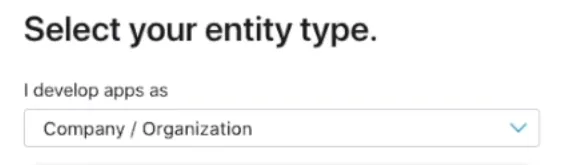
Clicca su "Continua" in fondo alla pagina.
Dovrai inserire il nome della tua azienda e il numero D-U-N-S. Ecco come trovare o richiedere il numero D-U-N-S della tua azienda.
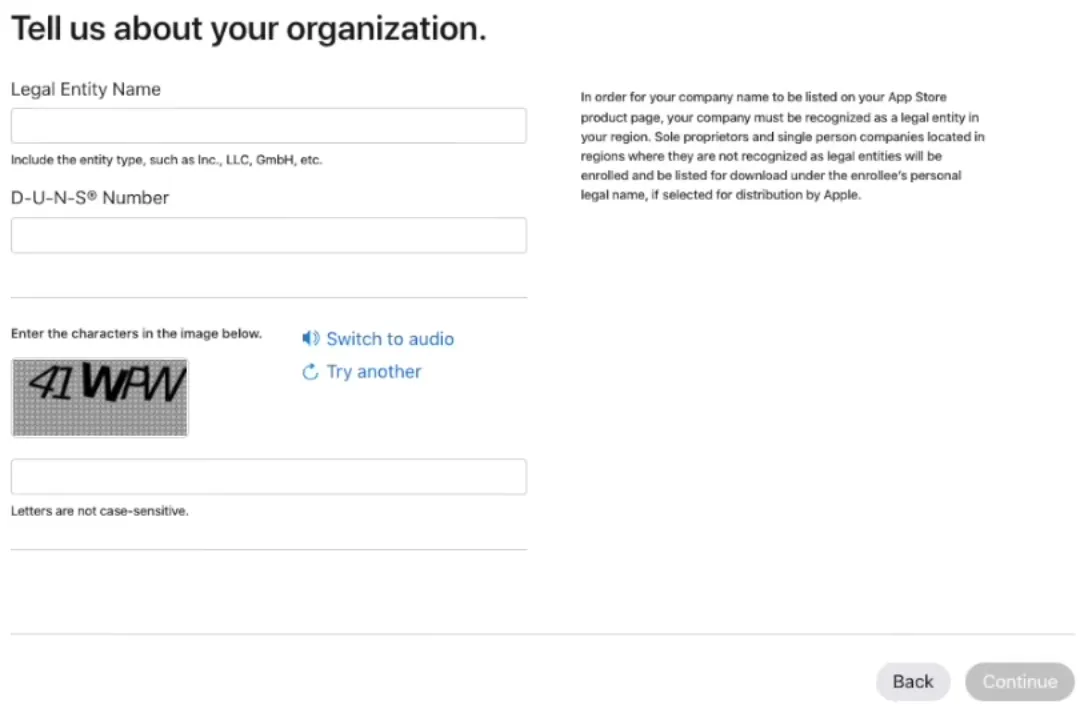
Ora inserisci l'indirizzo del sito web, il numero di telefono e l'e-mail di lavoro. Dovrai verificare l'e-mail di lavoro ricevendo un codice. Poi clicca su "Continua" in basso a destra.
Controlla bene le informazioni nella pagina successiva e clicca su "Invia".
Ora Apple controllerà le tue informazioni. Ti invieranno un'e-mail quando potrai continuare con i prossimi passaggi.
Clicca sul link per leggere e accettare il contratto di licenza del programma sviluppatori.
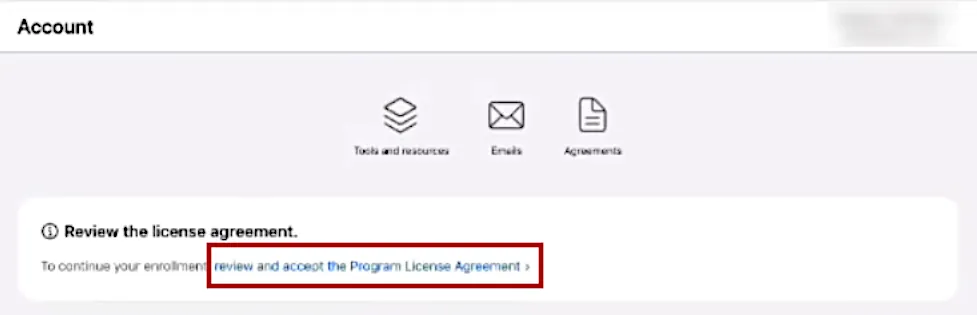
Spunta la casella per accettare i termini e clicca su "Continua".
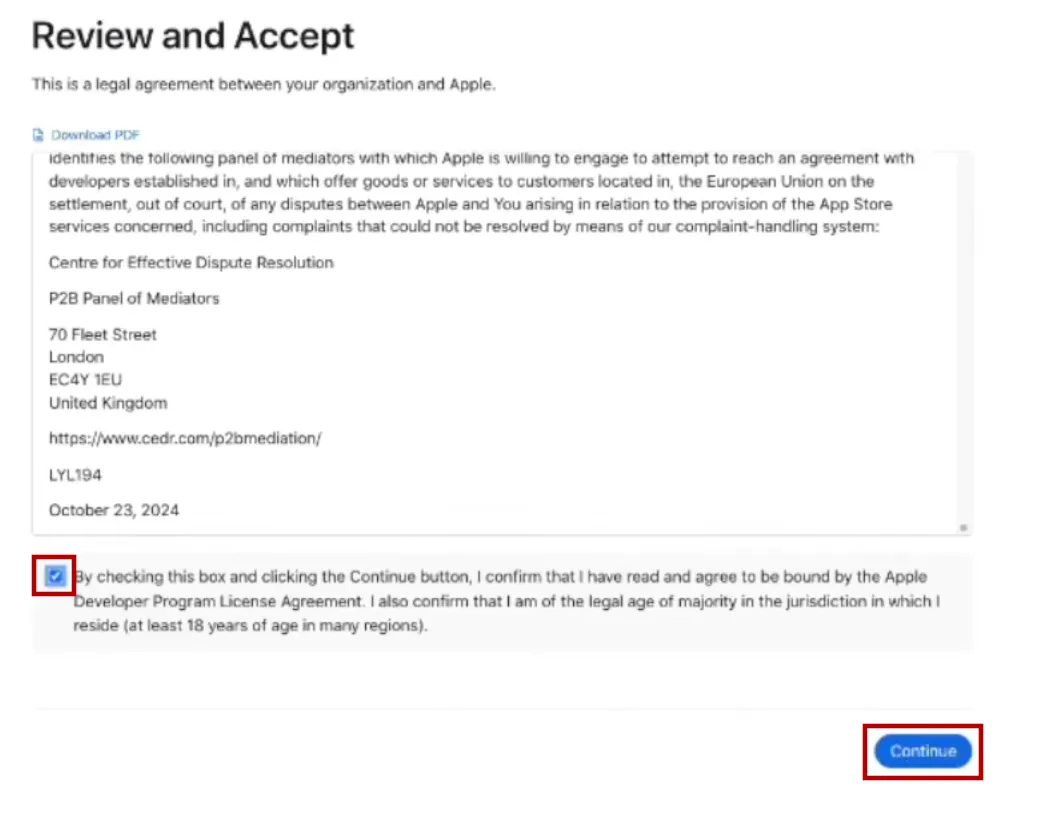
Ora puoi scegliere di rinnovare automaticamente ogni anno la tua iscrizione al programma sviluppatori. Se non abiliti il rinnovo automatico e ti dimentichi di rinnovare manualmente, la tua app verrà rimossa dall'App Store. Ti consigliamo quindi di abilitare il rinnovo automatico per evitare interruzioni - puoi annullarlo in qualsiasi momento.
Clicca su "Acquista".
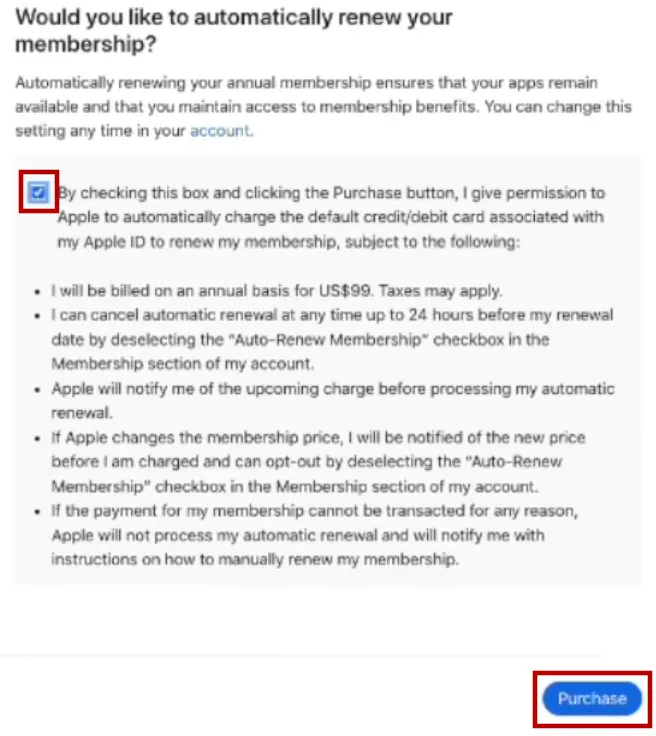
Inserisci i dati di pagamento e clicca su "Continua alla revisione".
Infine, clicca su "Effettua ordine".
Potrebbero volerci fino a 48 ore prima che Apple elabori il pagamento e attivi il tuo account. Fino ad allora potresti ancora vedere il messaggio qui sotto sulla pagina di Apple, anche se hai già pagato l'iscrizione.
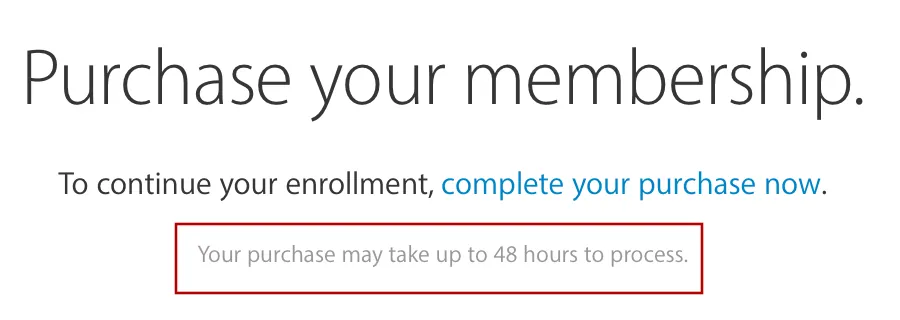
Saprai che il tuo account è completamente configurato quando potrai accedere al portale App Store Connect. Dovrebbe apparire così:
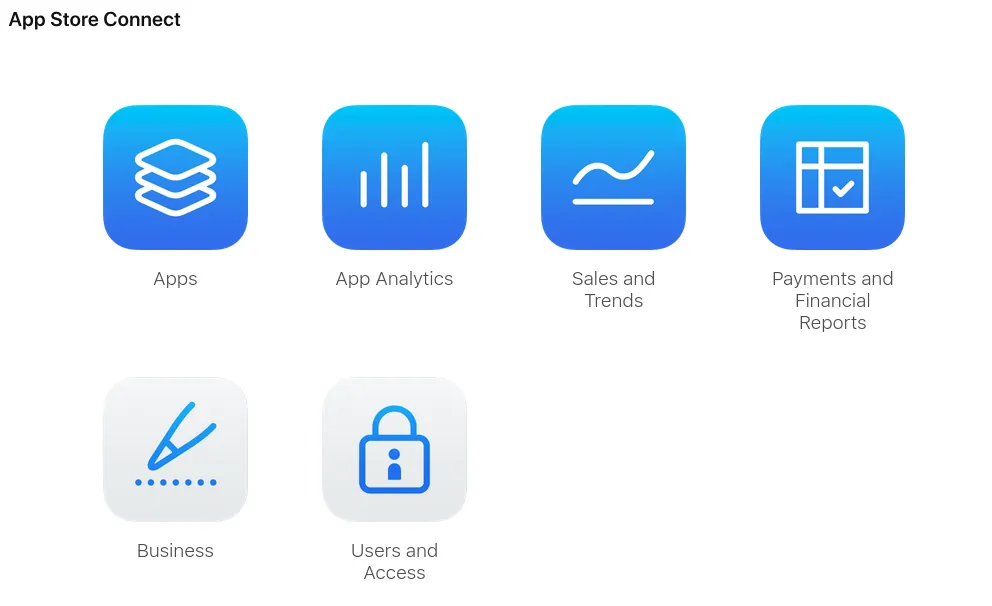
Se dopo 48 ore non riesci ancora ad accedere al tuo account sviluppatore, prova queste soluzioni:
- Controlla l'estratto conto per vedere se Apple ti ha addebitato i $99. In caso contrario, prova a pagare di nuovo con un'altra carta di credito.
- Se hai un iPhone o iPad, puoi scaricare l'app "Apple Developer" dall'App Store e registrare lì un account sviluppatore. Apple fornisce le istruzioni qui.
- Se niente di tutto ciò funziona, contatta il supporto Apple. Il supporto telefonico è spesso il modo più veloce per ricevere aiuto e possono trasferirti rapidamente al reparto giusto se necessario.
Continua con i passaggi qui sotto una volta che il tuo account è attivo.
Apri la pagina di panoramica dell'account Apple Developer.
Scorri verso il basso fino all'ID del team sulla pagina di Apple e inseriscilo nel campo sottostante.
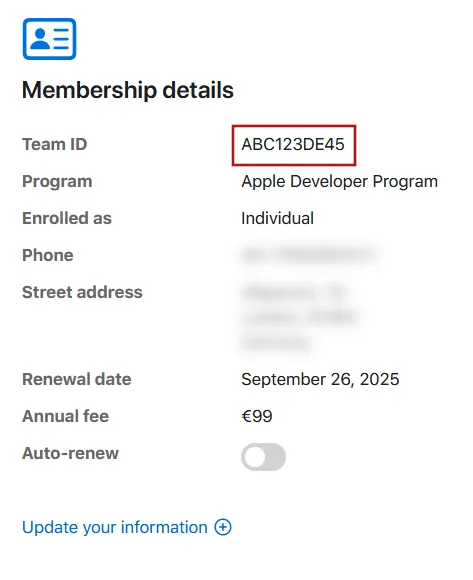
Spunta la casella per accettare i termini e clicca su "Continua".
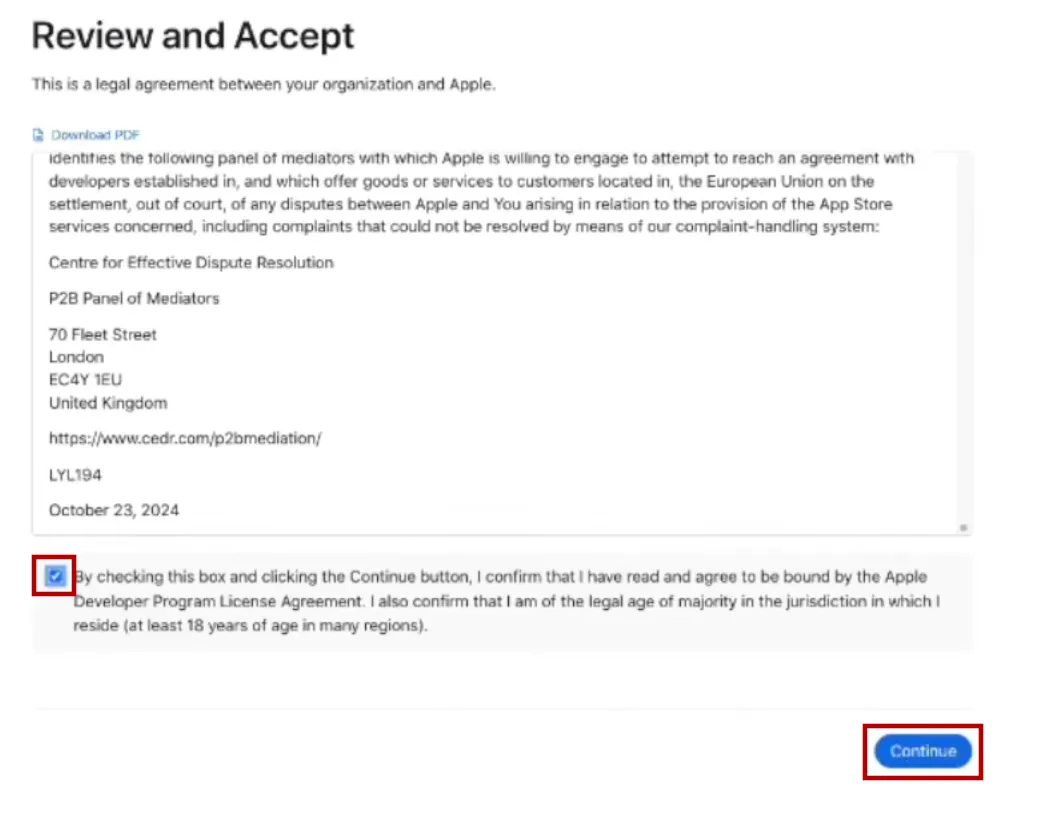
Ora puoi scegliere di rinnovare automaticamente ogni anno la tua iscrizione al programma sviluppatori. Se non abiliti il rinnovo automatico e ti dimentichi di rinnovare manualmente, la tua app verrà rimossa dall'App Store. Ti consigliamo quindi di abilitare il rinnovo automatico per evitare interruzioni - puoi annullarlo in qualsiasi momento.
Clicca su "Acquista".
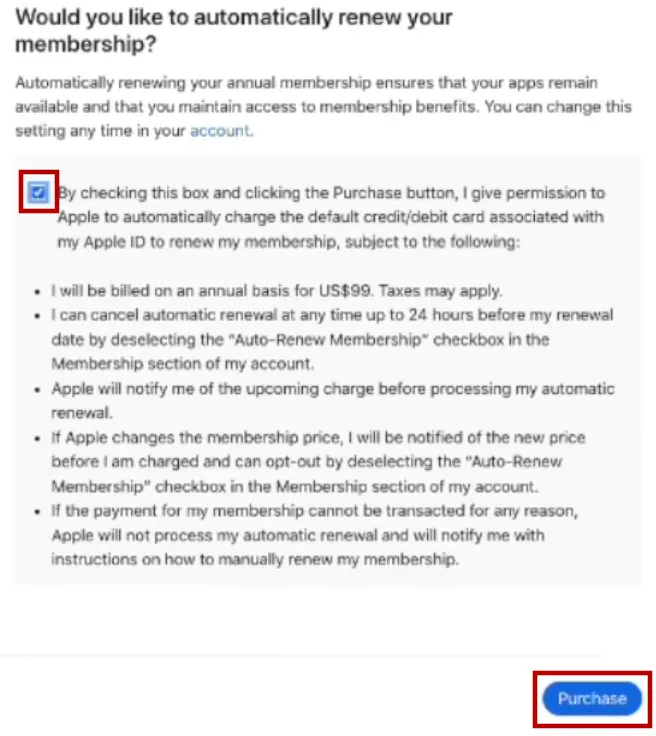
Inserisci i dati di pagamento e clicca su "Continua alla revisione".
Infine, clicca su "Effettua ordine".
Potrebbero volerci fino a 48 ore prima che Apple elabori il pagamento e attivi il tuo account. Fino ad allora potresti ancora vedere il messaggio qui sotto sulla pagina di Apple, anche se hai già pagato l'iscrizione.
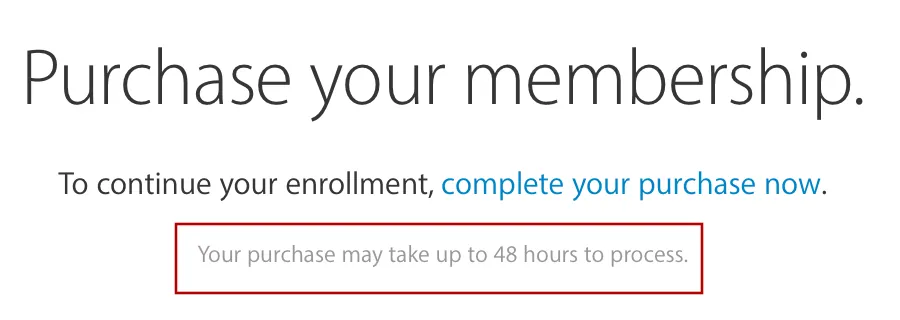
Saprai che il tuo account è completamente configurato quando potrai accedere al portale App Store Connect. Dovrebbe apparire così:
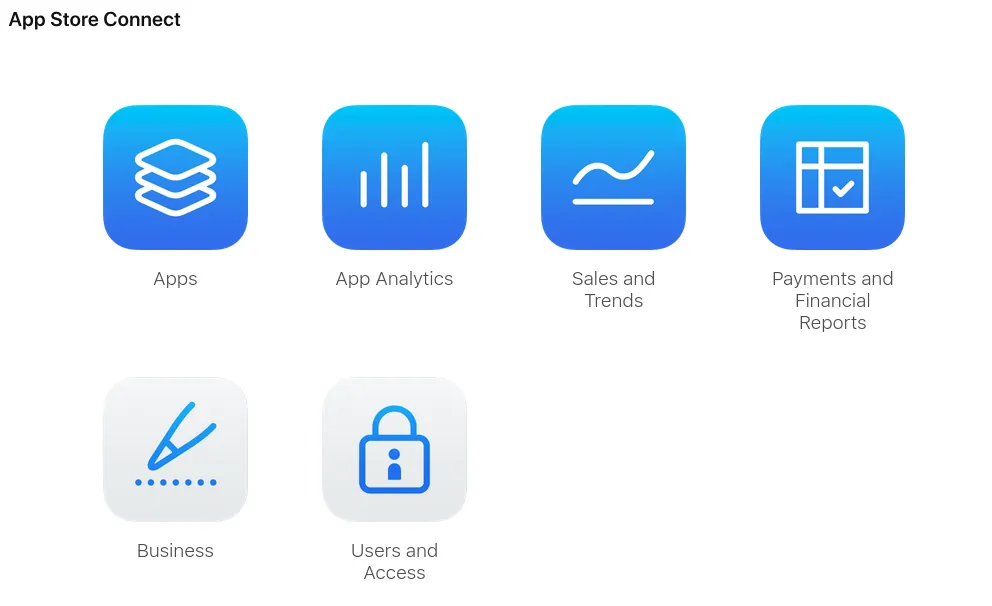
Se dopo 48 ore non riesci ancora ad accedere al tuo account sviluppatore, prova queste soluzioni:
- Controlla l'estratto conto per vedere se Apple ti ha addebitato i $99. In caso contrario, prova a pagare di nuovo con un'altra carta di credito.
- Se hai un iPhone o iPad, puoi scaricare l'app "Apple Developer" dall'App Store e registrare lì un account sviluppatore. Apple fornisce le istruzioni qui.
- Se niente di tutto ciò funziona, contatta il supporto Apple. Il supporto telefonico è spesso il modo più veloce per ricevere aiuto e possono trasferirti rapidamente al reparto giusto se necessario.
Continua con i passaggi qui sotto una volta che il tuo account è attivo.
Apri la pagina di panoramica dell'account Apple Developer.
Scorri verso il basso fino all'ID del team sulla pagina di Apple e inseriscilo nel campo sottostante.
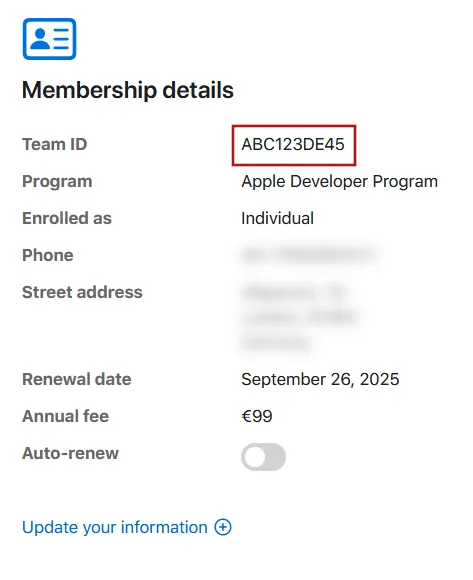
Apri la pagina di panoramica dell'account Apple Developer.
Scorri verso il basso fino all'ID del team sulla pagina di Apple e inseriscilo nel campo sottostante.
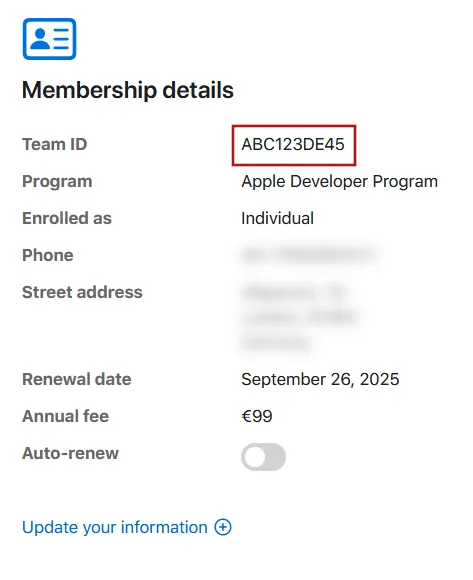

Jan Bunk
Con una formazione in informatica, Jan ha fondato app-control-panel.com nel 2019 e sviluppato il software che trasforma i siti web in app. Grazie all'esperienza e ai feedback raccolti da centinaia di app pubblicate, si impegna a scrivere guide facili da seguire che ti aiutano in tutto ciò che riguarda la creazione, la pubblicazione e la manutenzione delle app.